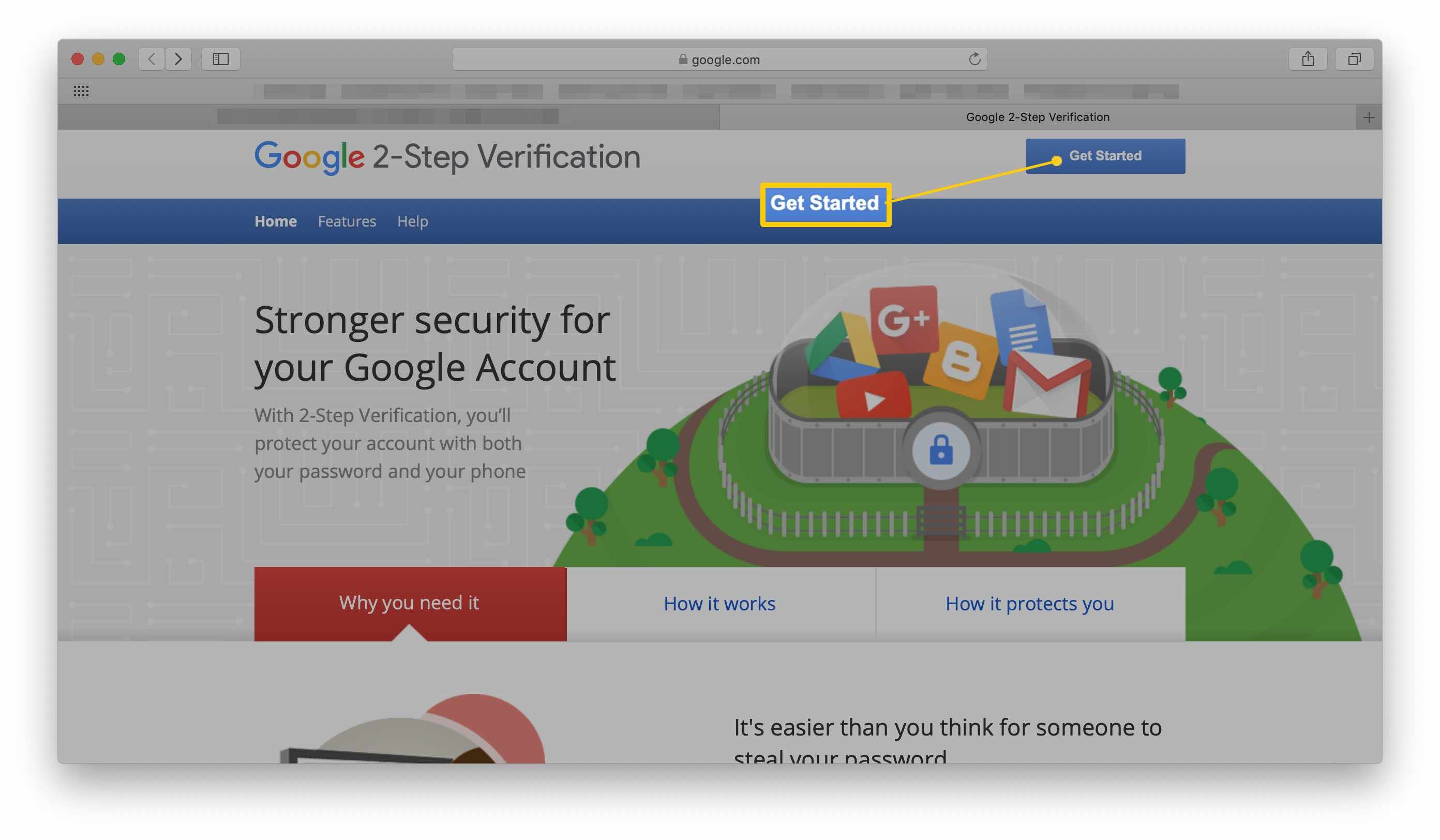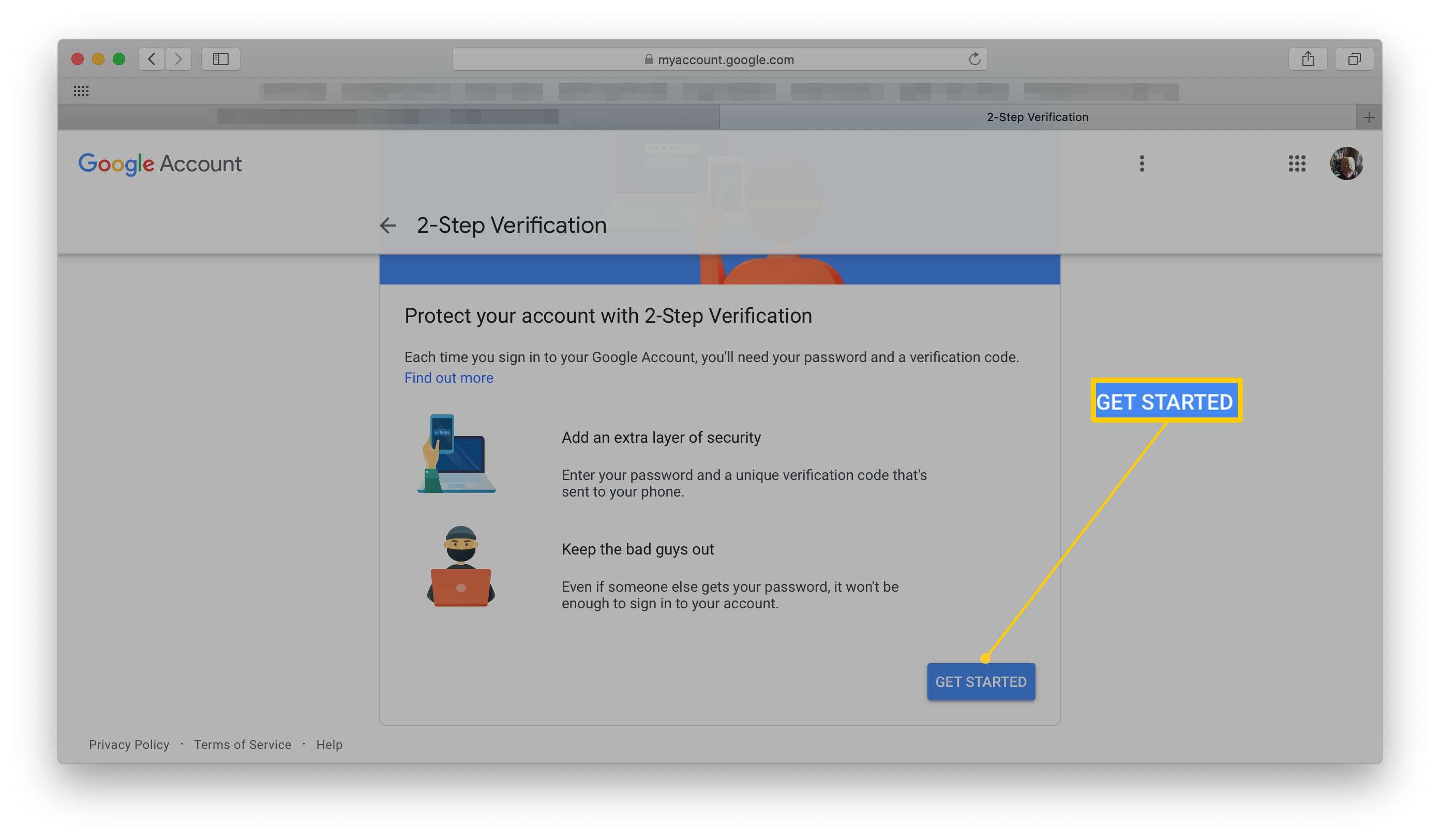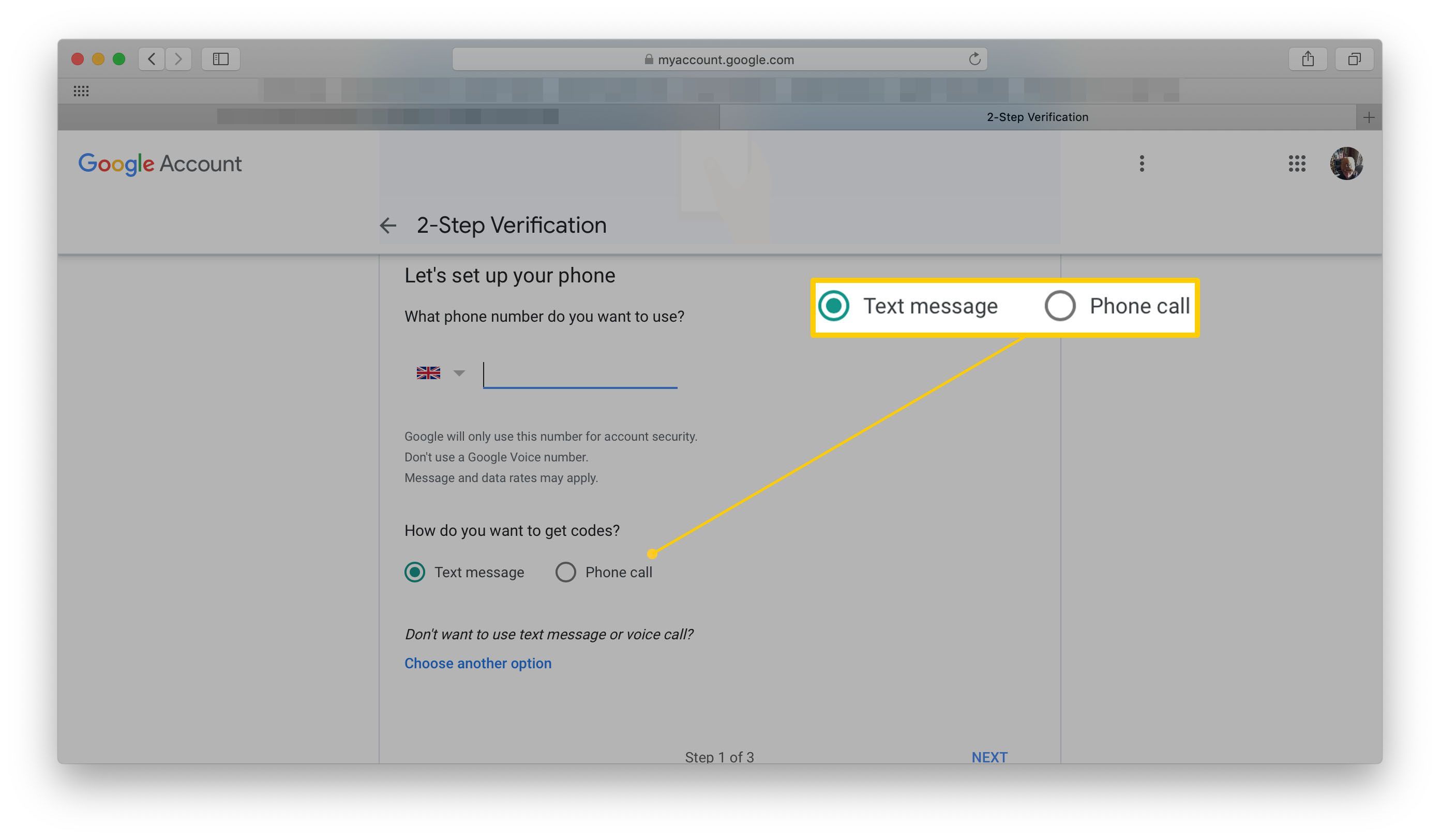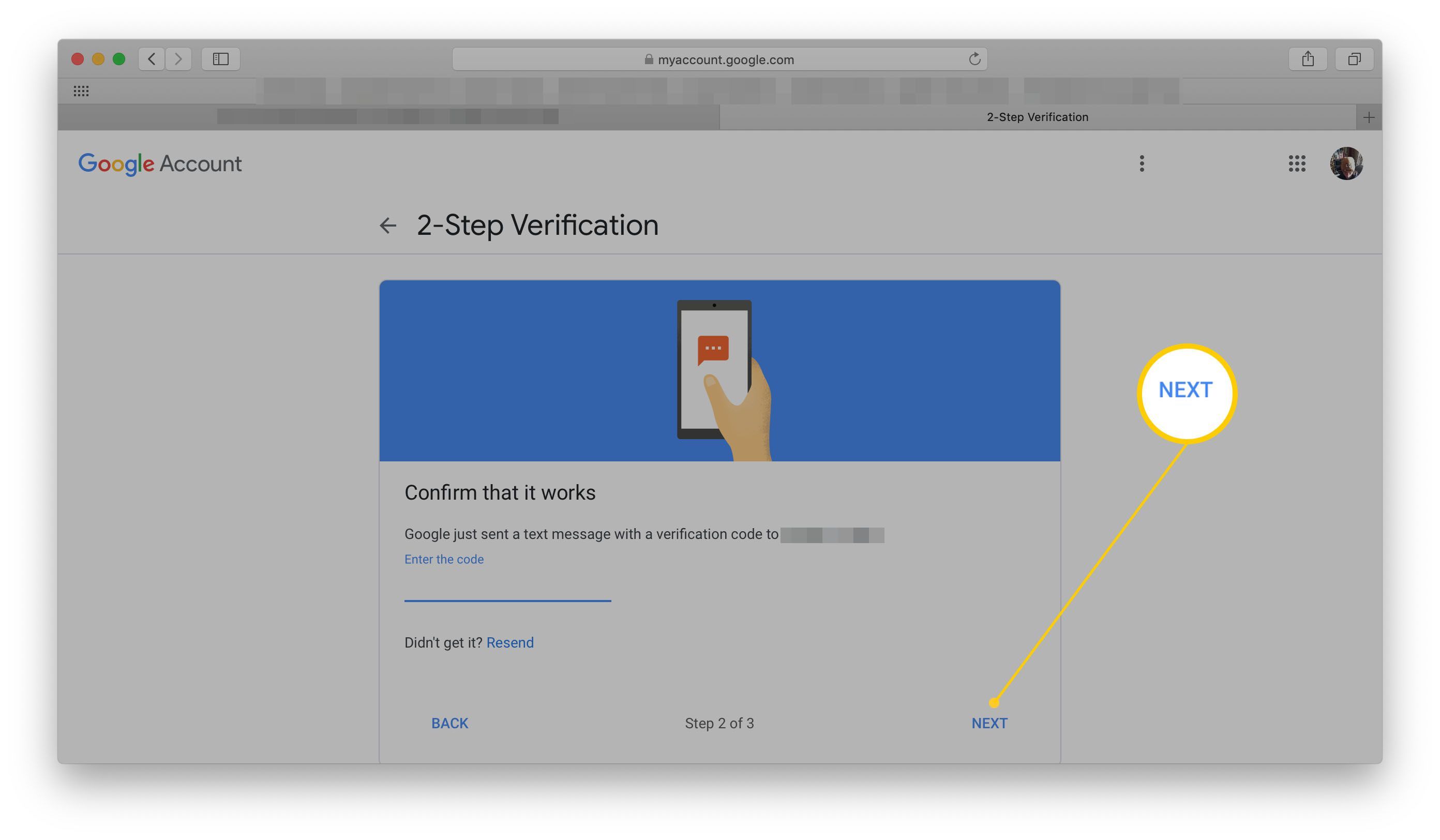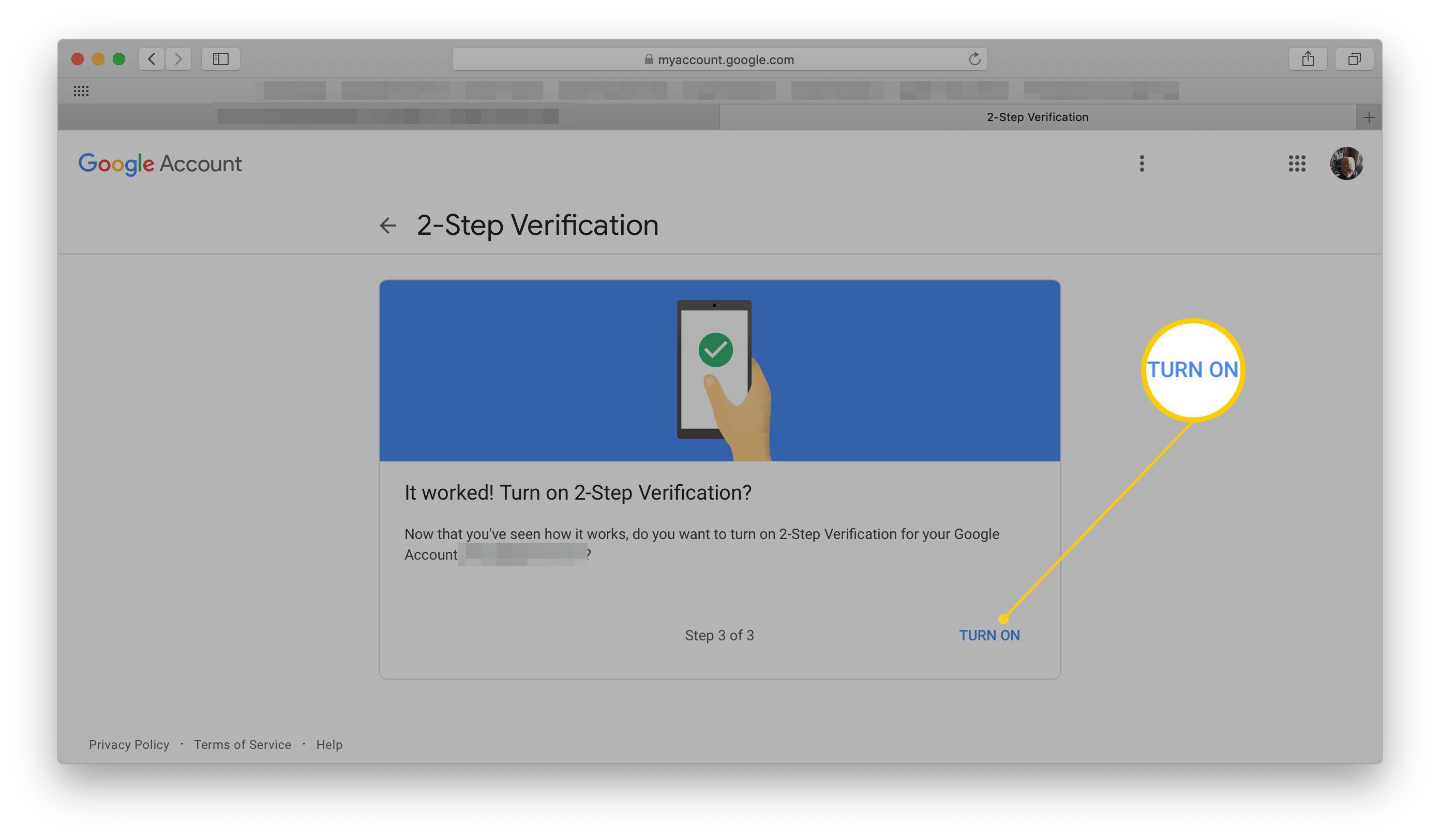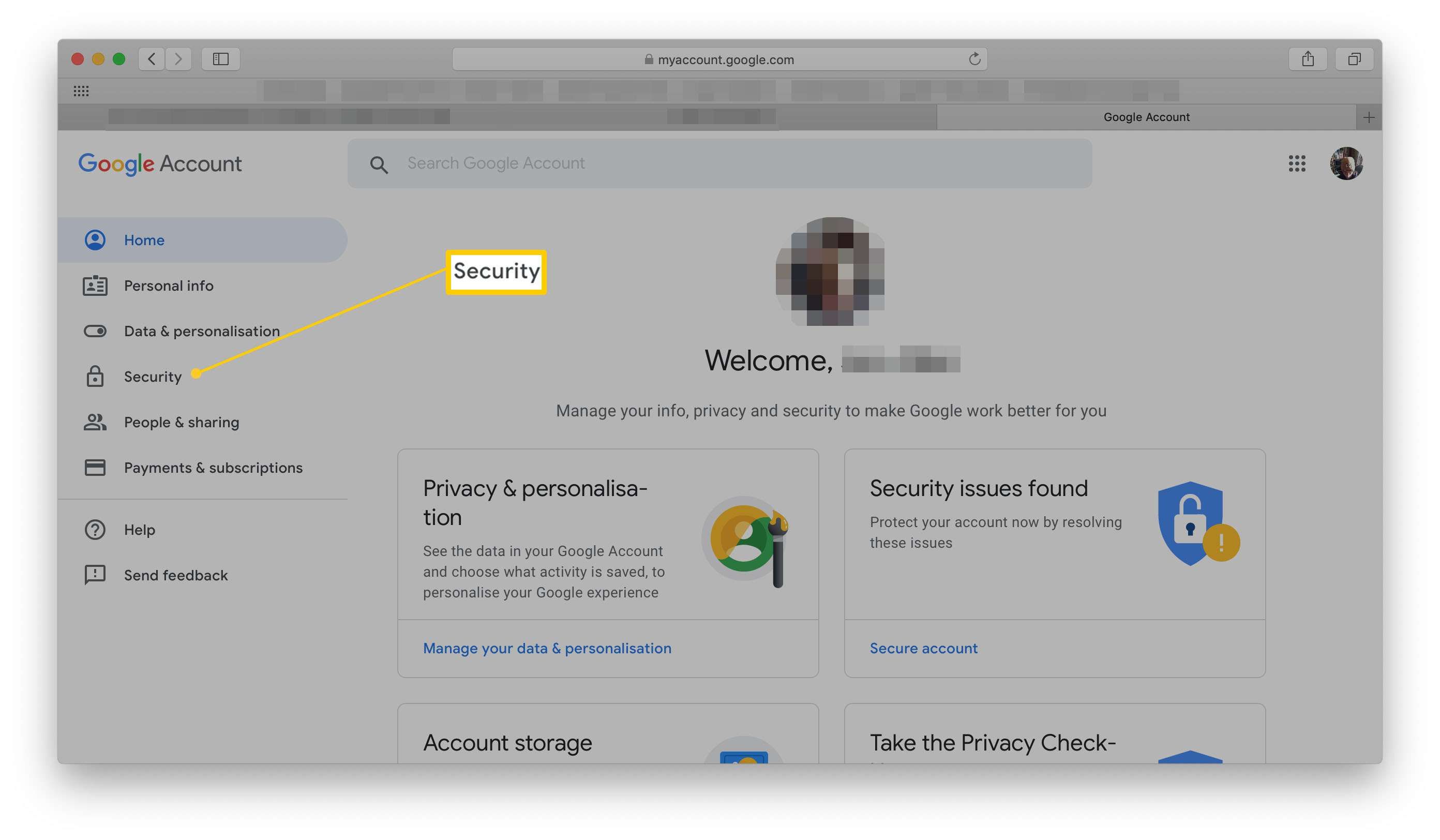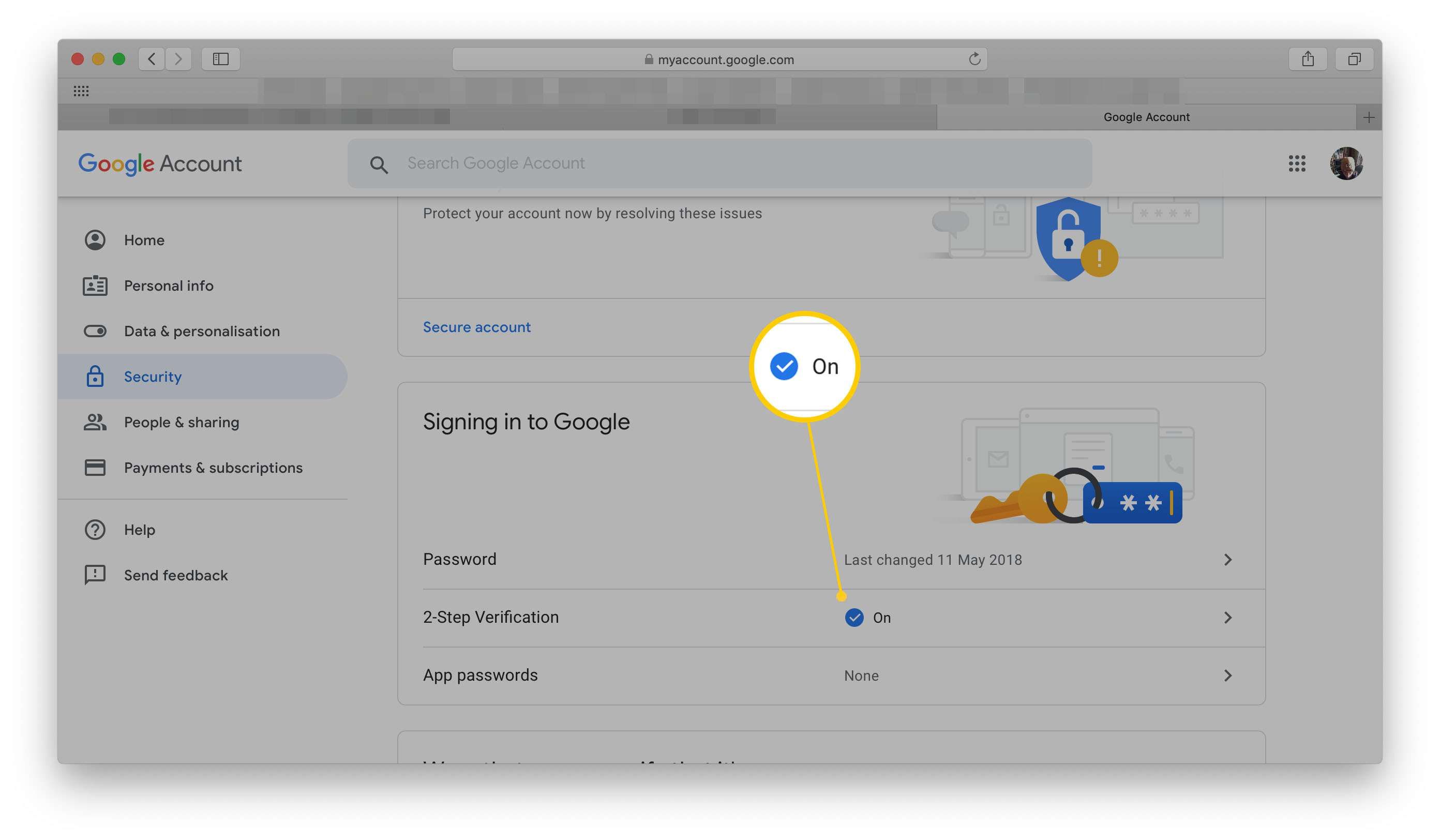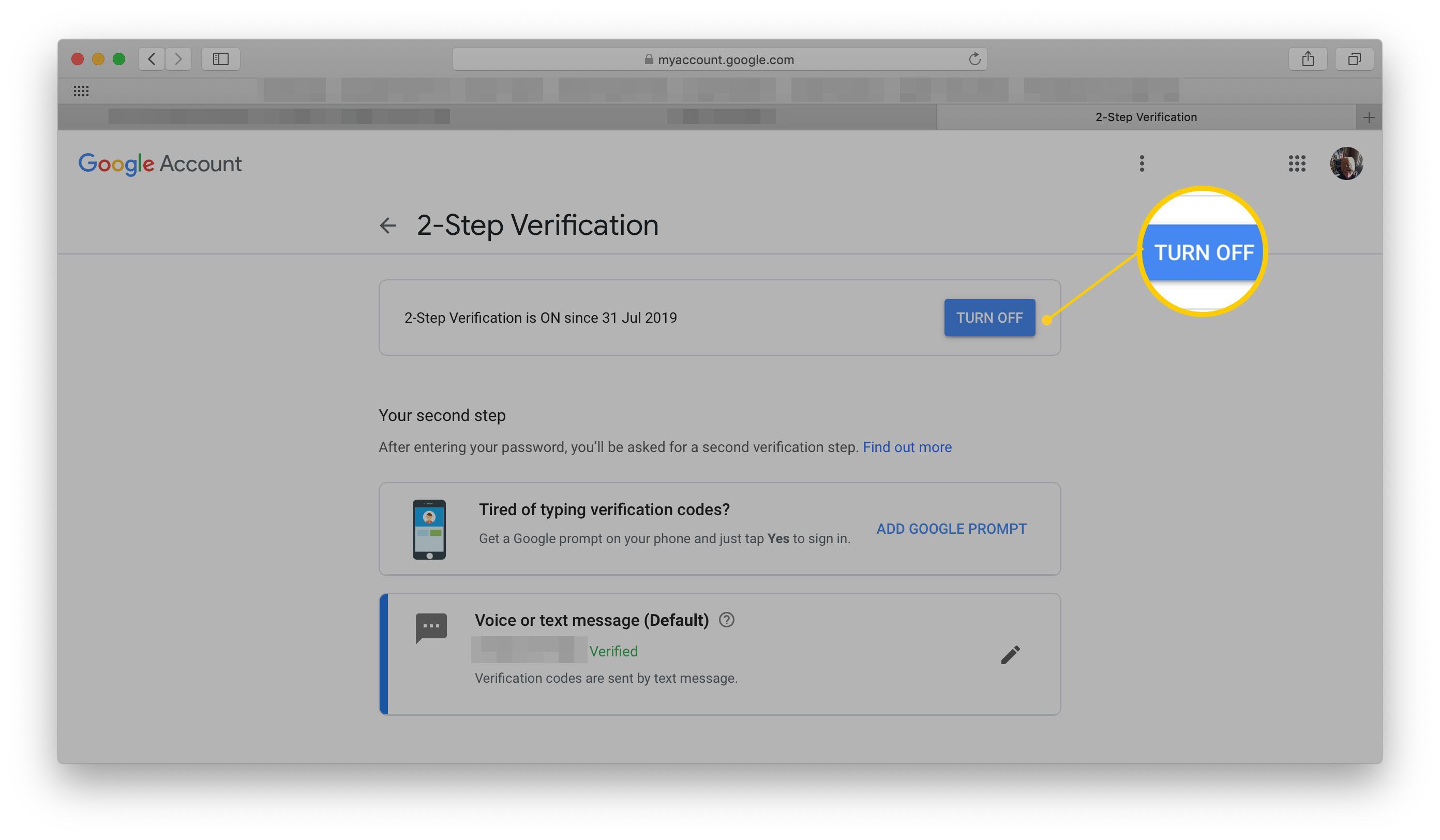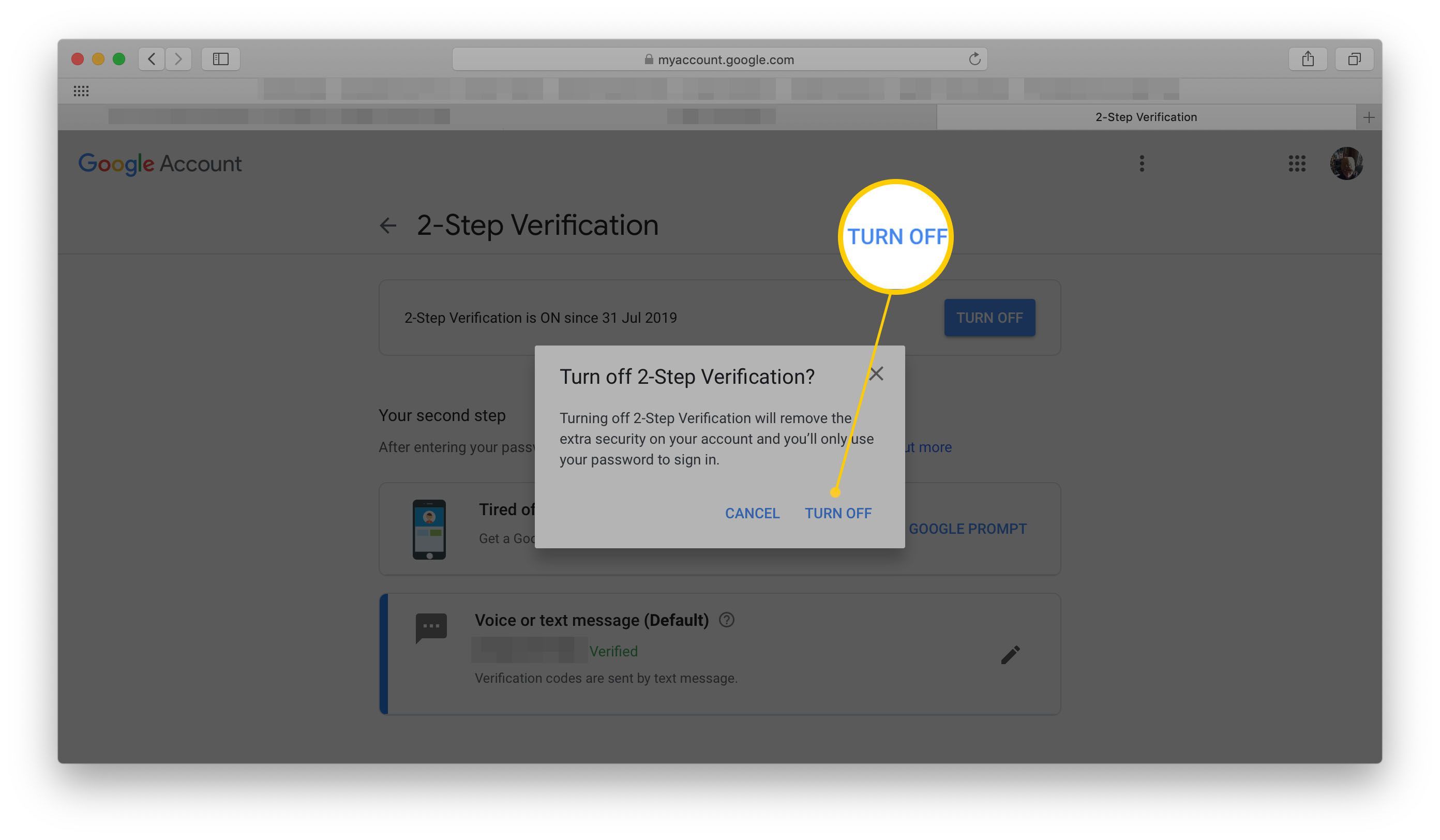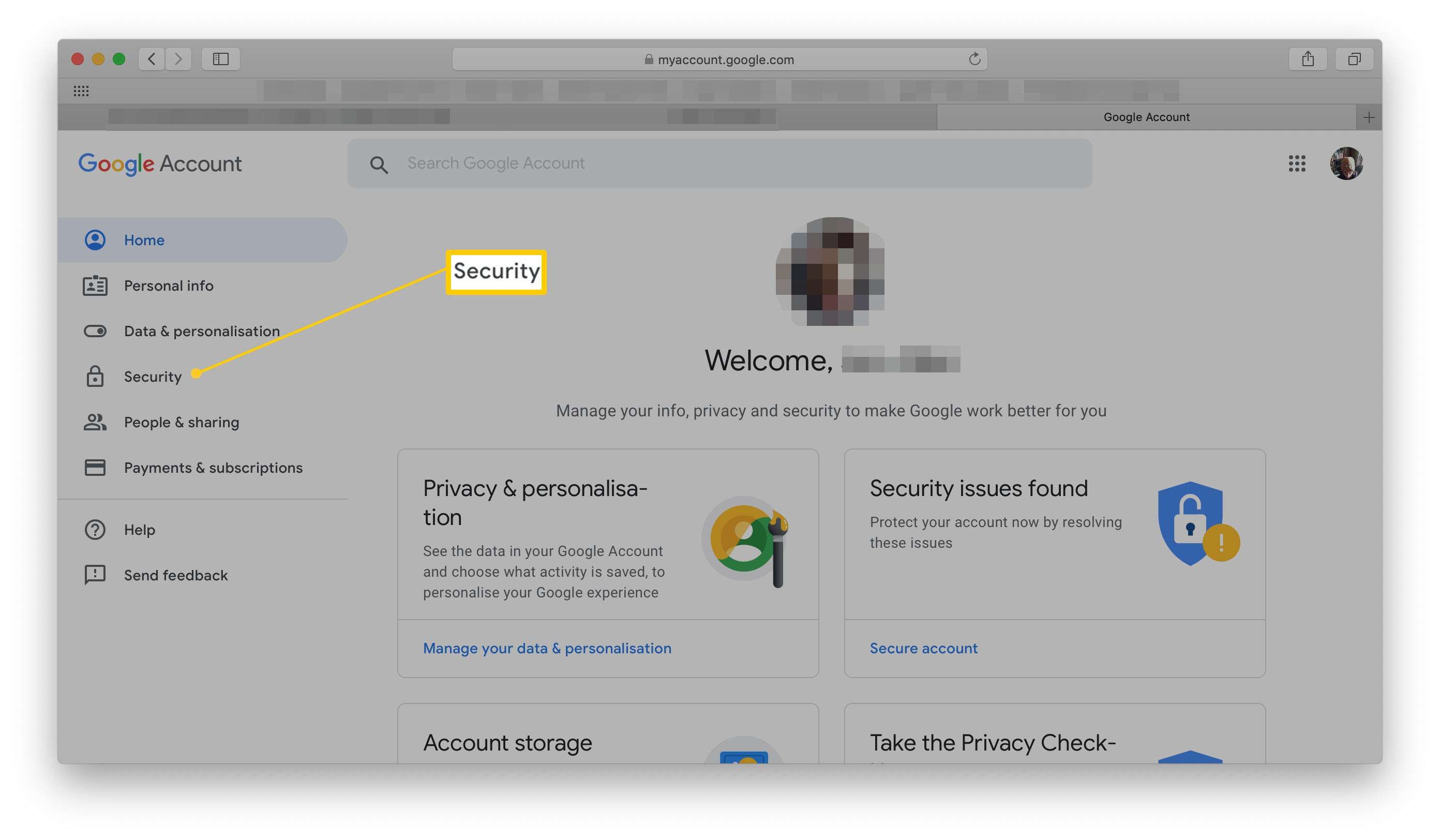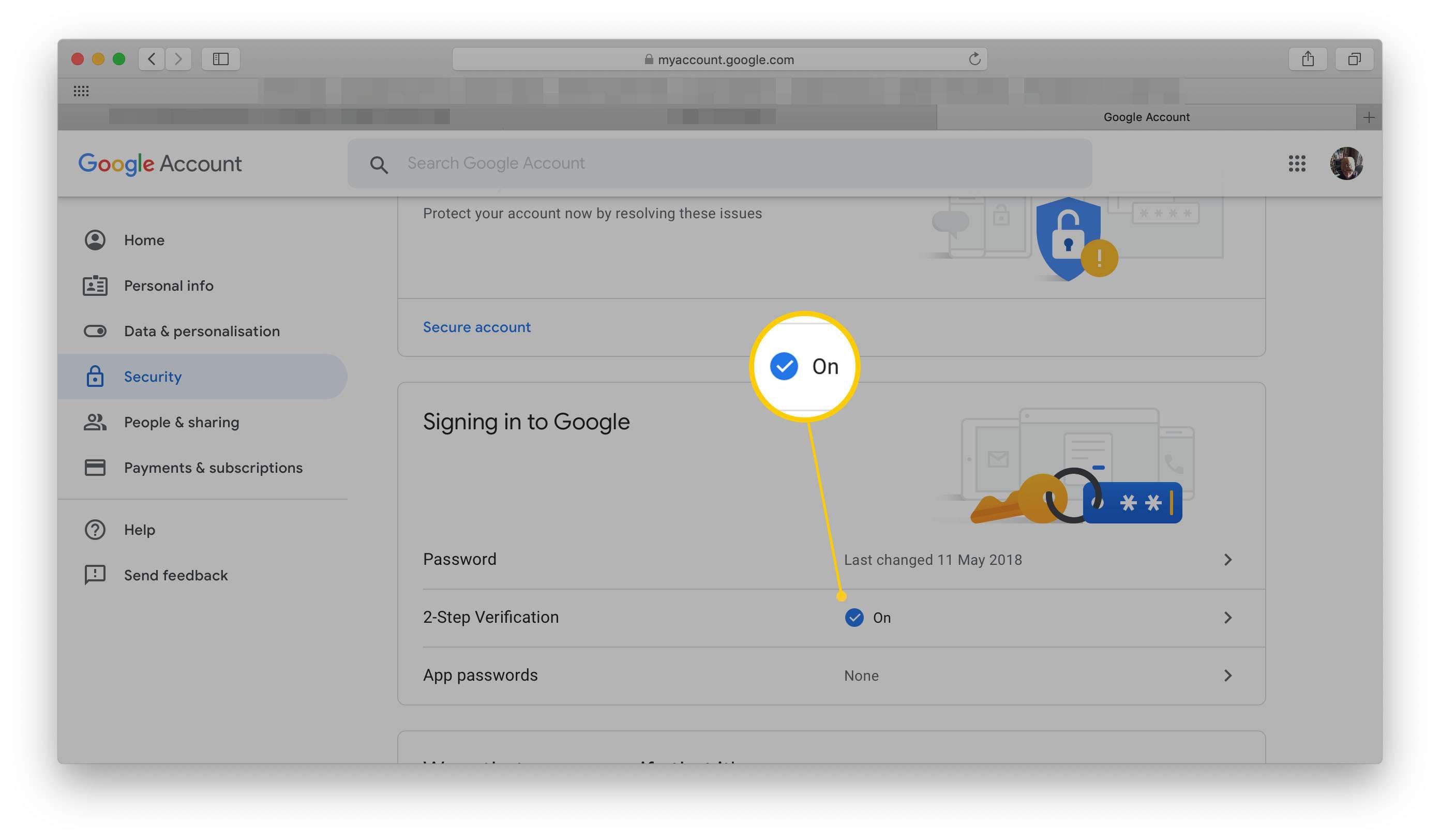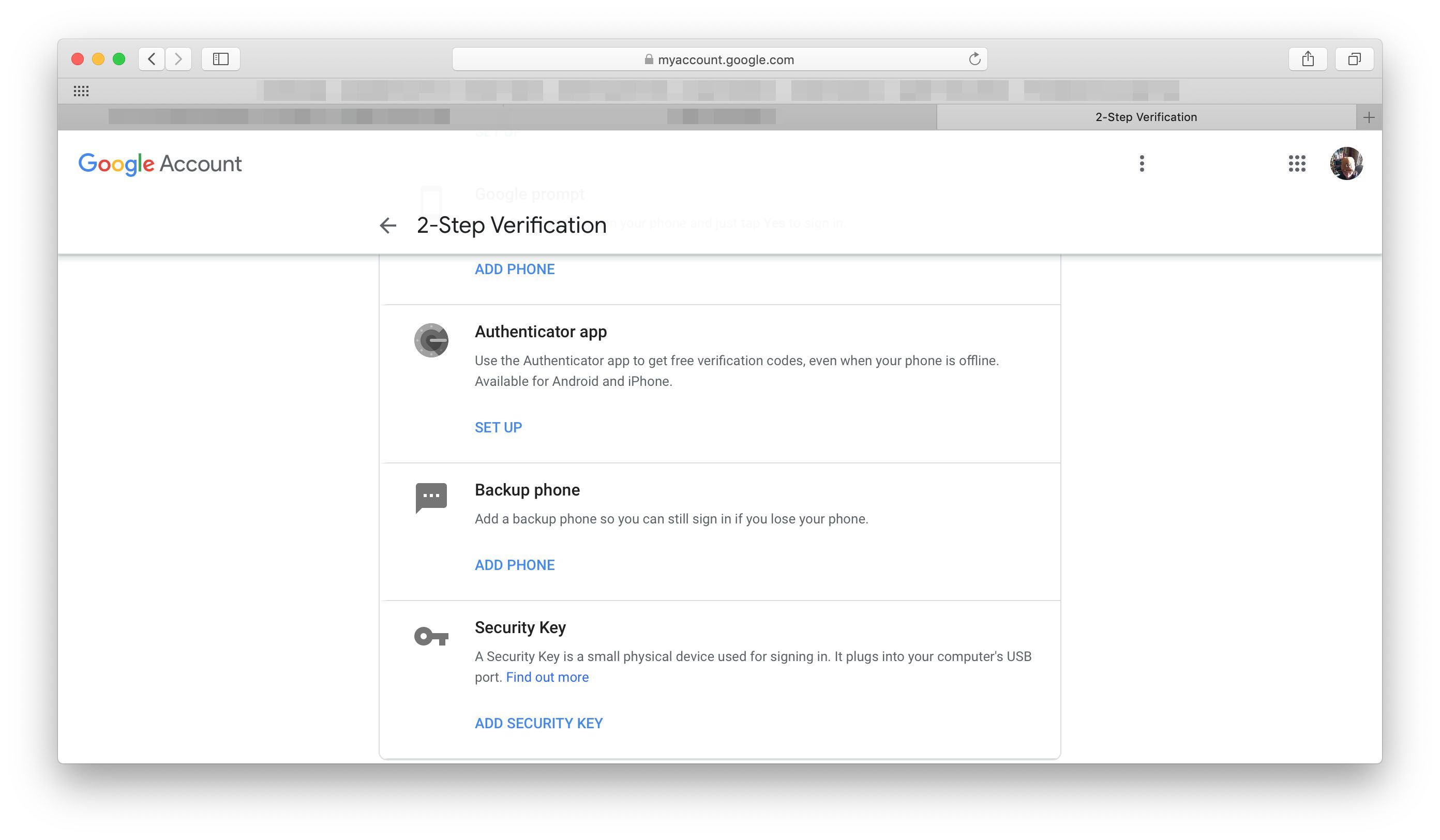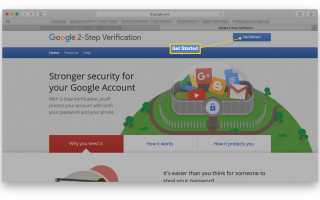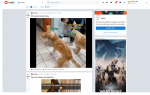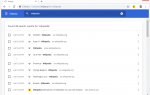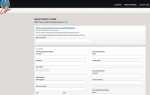Содержание
- 1 Почему двухфакторная аутентификация Google полезна?
- 2 Как работает двухфакторная аутентификация Google?
- 3 С какими учетными записями Google работает Google 2FA?
- 4 Как включить двухфакторную аутентификацию Google
- 5 Как отключить двухфакторную аутентификацию Google
- 6 Как настроить альтернативные шаги проверки для вашей учетной записи Google
Двухфакторная проверка подлинности, также известная как двухэтапная проверка, является важной линией защиты в предотвращении доступа хакеров и преступников к вашим учетным записям. Важно, чтобы вы установили его на всех своих аккаунтах. Вот как настроить двухфакторную аутентификацию для учетной записи Google и узнать, почему она так полезна.
Почему двухфакторная аутентификация Google полезна?
Google был одной из первых компаний, которые внедрили двухфакторную аутентификацию в свои сервисы. Это требует, чтобы входящие в систему пользователи имели доступ к физическому устройству, такому как смартфон, а также к виртуальным паролям, и, как правило, это один из лучших способов предотвращения нежелательного доступа к ценным учетным записям.
Это затрудняет доступ к вашему контенту, и его настройка и использование занимает всего несколько секунд.
Как работает двухфакторная аутентификация Google?
Двухфакторная аутентификация Google добавляет дополнительный уровень безопасности, требуя, чтобы у вас был и пароль, и специальный ключ безопасности для доступа к вашим учетным записям. Обычно это делается с помощью Google, который отправляет вам проверочный код, соответствующий вашей учетной записи. Они отправляются на ваш телефон с помощью текстовых сообщений, голосовых вызовов или через приложение Google Authenticator, причем каждый код можно использовать только один раз.
С какими учетными записями Google работает Google 2FA?
Двухфакторная аутентификация через Google применяется не только к используемым вами сервисам Google, но и ко многим другим компаниям. Некоторые веб-сайты, которые также используют службы двухэтапной проверки Google, включают в себя:
- Амазонка
- Dropbox
- Evernote
- LastPass
- Outlook.com
- Snapchat
- Tumblr
- WordPress
Как включить двухфакторную аутентификацию Google
Несколько простых шагов — это все, что лежит между вами и дополнительный уровень безопасности для вашей учетной записи.
Перейдите на страницу https://www.google.com/landing/2step/.
Выбрать Начать.

Прокрутите вниз и выберите Начать.

Войдите в свою учетную запись Google.
Введите свой номер телефона.
Выберите, получать ли коды с помощью текстовых сообщений или телефонного звонка, затем выберите следующий.

Если вы хотите использовать другой параметр, например физический ключ безопасности или приглашение Google на вашем телефоне, выберите Выберите другой вариант, затем выберите его из списка.
Подождите, пока текстовое сообщение или телефонный звонок будет получен на ваш телефон. Когда у вас есть код, введите его в браузер, затем выберите следующий.

Выбрать Включи активировать двухэтапную аутентификацию в своей учетной записи Google.

Как отключить двухфакторную аутентификацию Google
Мы не рекомендуем отключать двухэтапную проверку Google, но для тех случаев, когда это необходимо, вот как.
Перейдите на страницу https://myaccount.google.com.
Выбрать Безопасность.

Прокрутите вниз до 2-этапной проверки, затем выберите На.

Войдите в свою учетную запись.
Выбрать Выключи.

Выбрать Выключи в отключите двухэтапную проверку Google в своей учетной записи.

Как настроить альтернативные шаги проверки для вашей учетной записи Google
Можно настроить другие формы проверки, чем текстовое сообщение или телефонный звонок. Вот как можно изменить свой второй шаг.
Перейдите на страницу https://myaccount.google.com.
Выбрать Безопасность.

Прокрутите вниз до 2-этапной проверки и выберите На.

Прокрутите вниз до Настройте альтернативный второй шаг.
Кроме того, вы можете выбрать Добавить Google Prompt Таким образом, вы получите запрос на свой телефон вместо проверочных кодов.
Выберите один из доступных для печати резервных кодов, приглашение Google или установите приложение Google Authenticator на свой телефон.

Также возможно добавить резервный телефон на случай, если вы потеряете свой телефон, а также запросить физический ключ безопасности, который подключается к USB-порту вашего компьютера.